Tiny Watcher è un programma freeware che aiuta a mantenere pulito il sistema in uso monitorando le modifiche apportate dai vari programmi utilizzati. Compatibile con Windows 95, 98, ME, NT, 2000 ed XP, Tiny Watcher si occupa di raccogliere, dapprima, tutte le informazioni sulla configurazione del sistema operativo. In particolare, il software provvede a memorizzare lo stato del registro di Windows e dei file chiave che compongono il sistema operativo.
Al termine dell’installazione, il programma visualizzerà il seguente mesasggio: Tiny Watcher is running for the first time. A snapshot of your system will be built now. It can take up to a few minutes. Premendo il pulsante OK, il software provvederà a prender nota della configurazione del sistema: una barra mostrerà lo stato di avanzamento della procedura di scansione.
Tiny Watcher è un programma leggero che quindi ha un minimo impatto sulle performance del sistema. Va comunque tenuto a mente come si tratti di un software che non sostituisce prodotti antivirus ed antimalware così come altri tool diagnostici. Tiny Watcher, infatti, non impedisce, ad esempio, che il sistema venga infettato o che la sua configurazione venga alterata: fornisce solamente informazioni sulle variazioni avvenute.
Il software non integra, inoltre, alcuna funzionalità per la pulizia automatica e la rimozione di eventuali oggetti dannosi: dal momento che è richiesto un buon livello di conoscenze informatiche, Tiny Watcher l’utilizzo è quindi caldamente consigliato solo ed esclusivamente ai più esperti.
Tiny Watcher crea una “fotografia” della configurazione relativa a tutte le principali aree di Windows: processi in esecuzione, chiavi del registro di sistema utilizzate per l’avvio automatico delle applicazioni, chiavi di registro riferite a servizi, contenuto delle cartelle \windows e \windows\system32, attività programmate (“scheduled tasks”) e così via. Un elenco completo delle aree controllate è consultabile facendo riferimento a questa pagina.
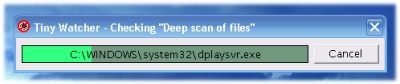
Conclusa la scansione iniziale, è bene riavviare il sistema: Tiny Watcher viene configurato per essere automaticamente eseguito ad ogni avvio di Windows.
Ogniquavolta Tiny Watcher rilevi l’applicazione di una modifica su una o più aree sorvegliate, il programma visualizzerà una finestra di notifica (Warning from Tiny Watcher). Tale schermata elenca le differenze rilevate dal programma tra la “fotografia” del sistema scattata in precedenza e l’attuale configurazione di Windows.
Selezionando un oggetto nell’area superiore della finestra, Tiny Watcher ne proporrà la relativa descrizione all’interno della casella sottostante.
I pulsanti Explorer, Registry e Services consentono di aprire la shell di Windows (possibilmente, nella cartella indicata all’interno della descrizione collegata all’oggetto selezionato), l’Editor del registro e la finestra per la configurazione dei servizi di Windows.
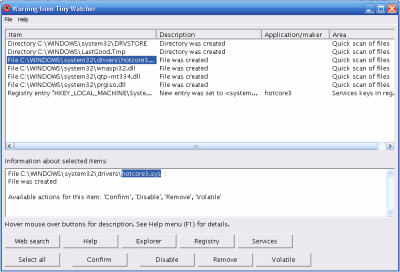
Selezionando un oggetto in lista quindi cliccando su Confirm, Tiny Watcher aggiornerà la propria configurazione inserendovi l’elemento indicato che non verrà più mostrato all’interno della finestra Warning.
I pulsanti Disable e Remove consentono, invece, nel caso in cui un programma abbia aggiunto delle informazioni all’interno del registro, creato nuovi file o cartelle, rispettivamente, di disattivare le modifiche oppure di rimuoverle. Prima di utilizzare i pulsanti Disable e Remove è però essere ben certi di ciò che si sta facendo. L’eliminazione o la modifica di impostazioni chiave del sistema potrebbero, nei casi più gravi, impedirne il corretto avvio.
Infine, il pulsante Volatile consente di fare in modo che Tiny Watcher non notifichi più ulteriori variazioni legate all’elemento selezionato.
Si noti come (servendosi dei tasti CTRL e MAIUSC), Tiny Watcher consenta di applicare la medesima azione a più elementi in elenco, attraverso una selezione multipla.
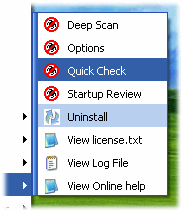
).
E’ bene tenere presente come Tiny Watcher non debba essere ritenuto un’applicazione antimalware. Non è infatti il programma adatto per “ripulire” una macchina già infetta (a tal proposito, suggeriamo di applicare questi suggerimenti).
Tiny Watcher trova il suo impiego ideale, invece, su una macchina che risulta in ordine per monitorare le modifiche applicate dai vari software alla configurazione del sistema operativo.
Tiny Watcher si occupa di rilevare qualunque modifica apportata al sistema e non solo quelle apportate da eventuali malware. Prima di effettuare degli interventi è perciò bene essere certi di quello che si sta facendo.
Il modulo Startup review, eseguibile dal gruppo “Programmi” di Tiny Watcher, consente comunque di revisionare tutti i componenti software che vengono caricati all’avvio di Windows.
/https://www.ilsoftware.it/app/uploads/2023/05/img_4636-1.jpg)
/https://www.ilsoftware.it/app/uploads/2025/04/recall-windows-11-seconda-versione.jpg)
/https://www.ilsoftware.it/app/uploads/2025/04/wp_drafter_475972.jpg)
/https://www.ilsoftware.it/app/uploads/2024/10/flyby11-forza-aggiornamento-windows-11.jpg)
/https://www.ilsoftware.it/app/uploads/2025/04/enclavi-vbs-windows.jpg)